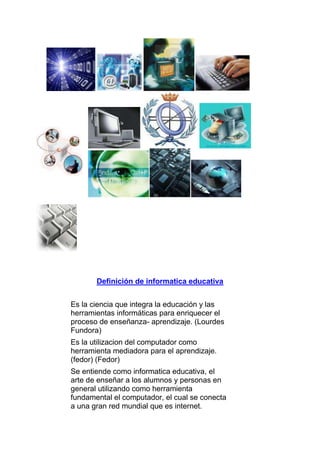
Difinicion de informatica educativa
- 1. -2260603924300-2260602095500 Definición de informatica educativa Es la ciencia que integra la educación y las herramientas informáticas para enriquecer el proceso de enseñanza- aprendizaje. (Lourdes Fundora)Es la utilizacion del computador como herramienta mediadora para el aprendizaje. (fedor) (Fedor)Se entiende como informatica educativa, el arte de enseñar a los alumnos y personas en general utilizando como herramienta fundamental el computador, el cual se conecta a una gran red mundial que es internet. También a través de ella podemos extraer recurso de mucho aporte para complementarlo con nuestra educación, por ende la informática es la nueva enseñanza del futuro presente. (Violeta) Definición de Informática Educativa La Informática Educativa es una disciplina que estudia el uso, efectos y consecuencias de las tecnologías de la información y el proceso educativo. Esta disciplina intenta acercar al aprendiz al conocimiento y manejo de modernas herramientas tecnológicas como el computador y de cómo el estudio de estas tecnologías contribuyen a potenciar y expandir la mente, de manera que los aprendizajes sean más significativos y creativos. El desafío que presenta la informática educativa en el sector educativo será la aplicación racional y pertinente de las nuevas tecnologías de la información en el desarrollo del quehacer educativo propiamente. Sánchez J. (1995) Podemos concluir entonces que la Informática Educativa es concebida como la “sinergia entre la educación y la informática, donde cada una de estas ciencias aporta sus más excelsos beneficios en una relación ganar-ganar”. Berríos G. (2001) La informática suele ser muy dinámica y los procesos de introducción en la enseñanza se ven afectados no sólo por problemas tecnológicos, sino más bien, por problemas de adaptar estos recursos a nuestros hábitos de trabajo. En cualquier caso, la informática se ha visto interesante para mejorar los procesos de enseñanza por varias razones y posibilidades: Existe la creencia que los ordenadores sirven para almacenar datos. Esto es cierto, pero unas de sus nuevas posibilidades son: a) la comunicación entre usuarios, y b) entre usuario máquina. En el primer caso, esta nos permite comunicarnos con nuestros alumnos, compañeros,... a cualquier distancia y tiempo -nos referimos a la introducción de la redes en los procesos de enseñanza, como veremos más adelante. En el segundo caso, podemos establecer procesos de relación entre el usuario y la máquina con distintos objetivos (para autoevaluación de los alumnos, para diagnóstico de estudiantes, para tomar decisiones en situaciones peligrosas, arriesgadas o difícil de reproducir en la realidad -nos referimos aquí a los espacios virtuales y a los programas de enseñanza asistida por ordenador, a los simuladores, etc. Si la informática suele disponer de unas posibilidades comunicativas, las conocidas posibilidades de almacén de datos han mejorado también. Hoy es muy fácil registrar datos de diversos sistemas de símbolos (imágenes, vídeo, texto, sonido,...) y reestructurar según interés. También es frecuente utilizarse para introducir y tratar datos estadísticos, o bien, para establecer protocolo de análisis de datos cualitativos. El ordenador nos permite elaborar muchos de nuestros materiales de clase y tareas académicas. Desde realizar una base de datos con nuestros alumnos donde disponemos de todo tipo de datos (su fotografía, ejercicios, etc.), hasta realizar una ficha o una presentación con gráficos para la clase. Esta posibilidad de autoelaboración de materiales es cada vez más cómoda y posible gracias a la estructura abierta de los programas, a la facilidad para tratar los datos de cualquier naturaleza o formatos, y a la disponibilidad de recursos existentes en el mercado. Hechos que nos permiten, por ejemplo, pasar una imagen, una secuencia de vídeo o un sonido -una vez digitalizados y tratados- a un procesador de texto, y este, si lo deseamos, a una página web. También, muchos de los datos, gráficos o imágenes podemos almacenarlos en bases de datos, y elaborar con posterioridad diferentes presentaciones, exposiciones o modificaciones de un mismo material original, según nos interese o nos exija las necesidades de la clase. La presentación de materiales con animaciones (en 3D, 2D,...), y con formatos diversos (video, imagen, sonido,...) en una clase, es un elemento que atrae poderosamente la atención del grupo. Cuando se habla de un ordenador multimedia, se entiende que este equipo tiene la posibilidad de representar sus mensajes bajo diferentes códigos o sistemas de símbolos propios de otras tecnologías o de varios y diferentes medios. Por ejemplo, quiere decir que un ordenador tiene posibilidad de ofrecer un mensaje a la vez y de forma integrada: música, voz humana o sonidos diversos -efectos especiales, sonidos de la naturaleza, imágenes fijas, imágenes en movimiento, etc. La informática nos permite flexibilidad y adaptabilidad a los ritmos, intereses y posibilidades de los estudiantes. La atención que decíamos antes no es sinónimo de comunicación o aprendizaje, es requisito fundamental pero no la causa que lo produce. En los casos en que esta comunicación no ha sido buena o existen otras razones individuales y personales de los estudiantes, los materiales de clase -datos o apuntes- pueden ser guardados en una base de datos con acceso a red, o en CD-Rom disponibles a cualquier tiempo en los laboratorios o salas informáticas de usuarios. De esta forma, la el aprendizaje y la enseñanza que establezcamos se adapta más al ritmo y posibilidades de los estudiantes. El ordenador se ha visto muy eficaz para acompañar las exposiciones de clase, bien con presentaciones y pantallas multimedias, o como una gran pizarra electrónica, al cual accedemos -según el debate en clase- para mostrar un vídeo digitalizado, una imagen, un texto. Esto es cada vez más fácil con la ampliación de los soportes de almacén -disco duro, disco externo, CD-Rom con nuestros programas o datos más utilizados. Esta posibilidad aumenta al existir en el mercado ordenadores portátiles, grabadoras de CD-Rom o la aplicación de la red a los centros educativos. No es una práctica muy usual, pero es posible almacenar toda nuestra información en un ordenador central desde el cual se accede a través de puntos de conexión puestos en cada clase, y ayudados de proyectores de vídeo mostrar estos recursos a todo el aula. El ritmo e itinerario del aprendizaje también se ha visto reforzado por las posibilidades hipertextuales del ordenador. Es un nuevo término que alude más al tipo de comunicación, acceso y estructura organizativa de cómo se presenta la información a los usuarios, que al combinado de códigos, de sistemas de símbolos (multimedia) o de equipos técnicos unidos entre ellos (sistema multimedia). La idea quiere definir un proceso no lineal para acceder a la información (como el caso de una cinta de vídeo que debemos ver linealmente desde el principio hasta el final para entender el mensaje), y que aquí, por el contrario, en cualquier momento podemos seleccionar una información o porción del conjunto del mensaje, según nos interese una información dentro de un gran conjunto de información o datos. Este nuevo concepto está revolucionando la literalidad y la relación de la máquina con el usuario (en cuanto almacenaje y recuperación de información, procesamiento de información,...), y han mejorado los productos de los conocidos programas de Enseñanza Asistida por Ordenador (EAO). Dispositivos periféricosde entrada y salida de un computador Introducción Las Computadoras son una herramienta esencial, prácticamente en casi todos los campos de nuestras vidas; es útil, ayuda a la mejora y excelencia del trabajo; lo que lo hace mucho mas fácil y práctico En poco tiempo, las computadoras se han integrado de tal manera a nuestra vida cotidiana, puesto que han transformado los procesos laborales complejos y de gran dificultad hacia una manera más eficiente de resolver los problemas difíciles, buscándole una solución práctica. El papel que juegan los dispositivos periféricos de la computadora es esencial, ya que sin tales dispositivos la computadora no sería útil a los usuarios. Los dispositivos periféricos nos ayudan a introducir a la computadora los datos para que esta nos ayude a la resolución de problemas y por consiguiente obtener el resultado de dichas operaciones, es decir; estos dispositivos nos ayudan a comunicarnos con la computadora, para que esta a su vez nos ayude a resolver los problemas que tengamos y realice las operaciones que nosotros no podamos realizar manualmente. La computadora necesita de entradas para poder generar salidas y éstas se dan a través de dos tipos de dispositivos periféricos: Dispositivos Periféricos de Entrada Y Dispositivos Periféricos de Salida 1.- Los Dispositivos de Entrada: Estos dispositivos permiten al usuario del computador introducir datos, comandos y programas en el CPU. El dispositivo de entrada más común es un teclado similar al de las máquinas de escribir. La información introducida con el mismo, es transformada por el ordenador en modelos reconocibles. Los datos se leen de los dispositivos de entrada y se almacenan en la memoria central o interna. Los Dispositivos de Entrada, convierten la información en señales eléctricas que se almacenan en la memoria central. Los Tipos de Dispositivos de Entrada Más Comunes Son: a) Teclado: El teclado es un dispositivo eficaz para introducir datos no gráficos como rótulos de imágenes asociados con un despliegue de gráficas. Los teclados también pueden ofrecerse con características que facilitan la entrada de coordenadas de la pantalla, selecciones de menús o funciones de gráficas. (Ver fig. nº 1 Teclado 101: El teclado pesa 1.1 Lb y mide 11.6 Pulgadas de ancho, 4.3 pulgadas de profundidad y 1.2 de altura. Entre los accesorios disponibles se encuentran: cableado para Sun, PC(PS/2) y computadoras Macintosh. Las dimensiones de este teclado son su característica principal. Es pequeño. Sin embargo se siente como un teclado normal. Teclado Ergonómico: Al igual que los teclados normales a través de éste se pueden introducir datos a la computadora pero su característica principal es el diseño del teclado ya que éste evita lesiones y da mayor comodidad al usuario, ya que las teclas se encuentran separadas de acuerdo al alcance de nuestras manos, lo que permite mayor confort al usuario. Teclado para Internet: El nuevo Internet Keyboard incorpora 10 nuevos botones de acceso directo, integrados en un teclado estándar de ergonómico diseño que incluye un apoya manos. Los nuevos botones permiten desde abrir nuestro explorador Internet hasta ojear el correo electrónico. El software incluido, posibilita la personalización de los botones para que sea el teclado el que trabaje como nosotros queramos que lo haga. Teclado Alfanumérico: Es un conjunto de 62 teclas entre las que se encuentran las letras, números, símbolos ortográficos, Enter, alt, etc; se utiliza principalmente para introducir texto. Teclado de Función: Es un conjunto de 13 teclas entre las que se encuentran el ESC, tan utilizado en sistemas informáticos, más 12 teclas de función. Estas teclas suelen ser configurables pero por ejemplo existe un convenio para asignar la ayuda a F1. Teclado Numérico: Se suele encontrar a la derecha del teclado alfanumérico y consta de los números así como de un Enter y los operadores numéricos de suma, resta, etc. Teclado Especial: Son las flechas de dirección y un conjunto de 9 teclas agrupadas en 2 grupos; uno de 6 (Inicio y fin entre otras) y otro de 3 con la tecla de impresión de pantalla entre ellas. Teclado de Membrana: Fueron los primeros que salieron y como su propio nombre indica presentan una membrana entre la tecla y el circuito que hace que la pulsación sea un poco más dura. Teclado Mecánico: Estos nuevos teclados presentan otro sistema que hace que la pulsación sea menos traumática y más suave para el usuario. b) Ratón ó Mouse: Es un dispositivo electrónico que nos permite dar instrucciones a nuestra computadora a través de un cursor que aparece en la pantalla y haciendo clic para que se lleve a cabo una acción determinada; a medida que el Mouse rueda sobre el escritorio, el cursor (Puntero) en la pantalla hace lo mismo. Tal procedimiento permitirá controlar, apuntar, sostener y manipular varios objetos gráficos (Y de texto) en un programa. (Ver fig. nº 2) A este periférico se le llamó así por su parecido con un roedor. Existen modelos en los que la transmisión se hace por infrarrojos eliminando por tanto la necesidad de cableado. Al igual que el teclado, el Mouse es el elemento periférico que más se utiliza en una PC (Aunque en dado caso, se puede prescindir de él). Los ratones han sido los elementos que más variaciones han sufrido en su diseño. Tipos de Mouse: Existen diferentes tecnologías con las que funciona el Mouse: Mecánica: era poco precisa y estaba basada en contactos físicos eléctricos a modo de escobillas que en poco tiempo comenzaban a fallar. Óptica: es la más utilizada en los ratones que se fabrican ahora. Opto mecánica: son muy precisos, pero demasiado caros y fallan a menudo. Existen ratones , como los trackballs, que son dispositivos en los cuales se mueve una bola con la mano, en lugar de estar abajo y arrastrarla por una superficie. Mouse Óptico Mouse Trackball: Es una superficie del tamaño de una tarjeta de visita por la que se desliza el dedo para manejar el cursor, son estáticos e ideales para cuando no se dispone de mucho espacio. Hay otro tipo de ratones específicos para algunas aplicaciones, como por ejemplo las presentaciones en PC. Estos ratones suelen ser inalámbricos y su manejo es como el del tipo TrackBall o mediante botones de dirección. Y por último, podemos ver modelos con ruedas de arrastre que permiten visualizar más rápidamente las páginas de Internet. c) Micrófono: Los micrófonos son los transductores encargados de transformar energía acústica en energía eléctrica, permitiendo, por lo tanto el registro, almacenamiento, transmisión y procesamiento electrónico de las señales de audio. Son dispositivos duales de los altoparlantes, constituyendo ambos transductores los elementos mas significativos en cuanto a las características sonoras que sobre imponen a las señales de audio. (Ver fig. nº3) Existen los llamados micrófonos de diadema que son aquellos, que, como su nombre lo indica, se adhieren a la cabeza como una diadema cualquiera, lo que permite al usuario mayor comodidad ya no necesita sostenerlo con las manos, lo que le permite realizar otras actividades. d) Scanner: Es una unidad de ingreso de información. Permite la introducción de imágenes gráficas al computador mediante un sistema de matrices de puntos, como resultado de un barrido óptico del documento. La información se almacena en archivos en forma de mapas de bits (bit maps), o en otros formatos más eficientes como Jpeg o Gif. Existen scanners que codifican la información gráfica en blanco y negro, y a colores. Así mismo existen scanners de plataforma plana fija (Cama Plana) con apariencia muy similar a una fotocopiadora, y scanners de barrido manual. Los scanners de cama plana pueden verificar una página entera a la vez, mientras que los portátiles solo pueden revisar franjas de alrededor de 4 pulgadas. Reconocen imágenes, textos y códigos de barras, convirtiéndolos en código digital. Los exploradores gráficos convierten una imagen impresa en una de video (Gráficos por Trama) sin reconocer el contenido real del texto o las figuras. (Ver fig. nº 4) e) Cámara Digital: se conecta al ordenador y le transmite las imágenes que capta, pudiendo ser modificada y retocada, o volverla a tomar en caso de que este mal. Puede haber varios tipos: Cámara de Fotos Digital: Toma fotos con calidad digital, casi todas incorporan una pantalla LCD (Liquid Cristal Display) donde se puede visualizar la imagen obtenida. Tiene una pequeña memoria donde almacena fotos para después transmitirlas a un ordenador. Cámara de Video: Graba videos como si de una cámara normal, pero las ventajas que ofrece en estar en formato digital, que es mucho mejor la imagen, tiene una pantalla LCD por la que ves simultáneamente la imagen mientras grabas. Se conecta al PC y este recoge el video que has grabado, para poder retocarlo posteriormente con el software adecuado. Webcam: Es una cámara de pequeñas dimensiones. Sólo es la cámara, no tiene LCD. Tiene que estar conectada al PC para poder funcionar, y esta transmite las imágenes al ordenador. Su uso es generalmente para videoconferencias por Internet, pero mediante el software adecuado, se pueden grabar videos como una cámara normal y tomar fotos estáticas. (Ver fig. nº 5) Lector de Código de Barras: Dispositivo que mediante un haz de láser lee dibujos formados por barras y espacios paralelos, que codifica información mediante anchuras relativas de estos elementos. Los códigos de barras representan datos en una forma legible por el ordenador, y son uno de los medios más eficientes para la captación automática de datos. (Ver fig. nº 6) Lápices Ópticos: Es una unidad de ingreso de información que funciona acoplada a una pantalla fotosensible. Es un dispositivo exteriormente semejante a un lápiz, con un mecanismo de resorte en la punta o en un botón lateral, mediante el cual se puede seleccionar información visualizada en la pantalla. Cuando se dispone de información desplegada, con el lápiz óptico se puede escoger una opción entre las diferentes alternativas, presionándolo sobre la ventana respectiva o presionando el botón lateral, permitiendo de ese modo que se proyecte un rayo láser desde el lápiz hacia la pantalla fotosensible. No requiere una pantalla ni un recubrimiento especiales como puede ser el caso de una pantalla táctil, pero tiene la desventaja de que sostener el lápiz contra la pantalla durante periodos largos de tiempo llega a cansar al usuario. (Ver fig. nº 7) h) Palancas de Mando (Joystick): Dispositivo señalador muy conocido, utilizado mayoritariamente para juegos de ordenador o computadora, pero que también se emplea para otras tareas. Un joystick o palanca de juegos tiene normalmente una base de plástico redonda o rectangular, a la que está acoplada una palanca vertical. Es normalmente un dispositivo señalador relativo, que mueve un objeto en la pantalla cuando la palanca se mueve con respecto al centro y que detiene el movimiento cuando se suelta. En aplicaciones industriales de control, el joystick puede ser también un dispositivo señalador absoluto, en el que con cada posición de la palanca se marca una localización específica en la pantalla. (Ver fig. nº 8) i) Tarjetas Perforadas: ficha de papel manila de 80 columnas, de unos 7,5 cm. (3 pulgadas) de ancho por 18 cm. (7 pulgadas) de largo, en la que podían introducirse 80 columnas de datos en forma de orificios practicados por una máquina perforadora. Estos orificios correspondían a números, letras y otros caracteres que podía leer un ordenador equipada con lector de tarjetas perforadas. 2.- Los Dispositivos de Salida: Estos dispositivos permiten al usuario ver los resultados de los cálculos o de las manipulaciones de datos de la computadora. El dispositivo de salida más común es la unidad de visualización (VDU, acrónimo de Video Display Unit), que consiste en un monitor que presenta los caracteres y gráficos en una pantalla similar a la del televisor. Los tipos de Dispositivos de Salida más Comunes Son: a) Pantalla o Monitor: Es en donde se ve la información suministrada por el ordenador. En el caso más habitual se trata de un aparato basado en un tubo de rayos catódicos (CRT) como el de los televisores, mientras que en los portátiles es una pantalla plana de cristal líquido (LCD). (Ver fig. nº 9) Puntos a Tratar en un Monitor: Resolución: Se trata del número de puntos que puede representar el monitor por pantalla, en horizontal x vertical. Un monitor cuya resolución máxima sea 1024x 768 puntos puede representar hasta 768 líneas horizontales de 1024 puntos cada una. Refresco de Pantalla: Se puede comparar al número de fotogramas por segundo de una película de cine, por lo que deberá ser lo mayor posible. Se mide en HZ (hertzios) y debe estar por encima de los 60 Hz, preferiblemente 70 u 80. A partir de esta cifra, la imagen en la pantalla es sumamente estable, sin parpadeos apreciables, con lo que la vista sufre mucho menos. Tamaño de punto (Dot Pitch): Es un parámetro que mide la nitidez de la imagen, midiendo la distancia entre dos puntos del mismo color; resulta fundamental a grandes resoluciones. En ocasiones es diferente en vertical que en horizontal, o se trata de un valor medio, dependiendo de la disposición particular de los puntos de color en la pantalla, así como del tipo de rejilla empleada para dirigir los haces de electrones. b) Impresora: es el periférico que el ordenador utiliza para presentar información impresa en papel. Las primeras impresoras nacieron muchos años antes que el PC e incluso antes que los monitores, siendo el método más usual para presentar los resultados de los cálculos en aquellos primitivos ordenadores. En nada se parecen las impresoras a sus antepasadas de aquellos tiempos, no hay duda de que igual que hubo impresoras antes que PCs, las habrá después de éstos, aunque se basen en tecnologías que aún no han sido siquiera inventadas. (Ver fig. nº 10) Hay Varios Tipos: Matriciales: Ofrecen mayor rapidez pero una calidad muy baja. Inyección: La tecnología de inyección a tinta es la que ha alcanzado un mayor éxito en las impresoras de uso doméstico o para pequeñas empresas, gracias a su relativa velocidad, calidad y sobre todo precio reducidos, que suele ser la décima parte de una impresora de las mismas características. Claro está que hay razones de peso que justifican éstas características, pero para imprimir algunas cartas, facturas y pequeños trabajos, el rendimiento es similar y el costo muy inferior. Hablamos de impresoras de color porque la tendencia del mercado es que la informática en conjunto sea en color. Esta tendencia empezó hace una década con la implantación de tarjetas gráficas y monitores en color. Todavía podemos encontrar algunos modelos en blanco y negro pero ya no son recomendables. Láser: Ofrecen rapidez y una mayor calidad que cualquiera, pero tienen un alto costo y solo se suelen utilizar en la mediana y grande empresa. Por medio de un haz de láser imprimen sobre el material que le pongamos las imágenes que le haya enviado la CPU. c) Altavoces: Dispositivos por los cuales se emiten sonidos procedentes de la tarjeta de sonido. Actualmente existen bastantes ejemplares que cubren la oferta más común que existe en el mercado. Se trata de modelos que van desde lo más sencillo (una pareja de altavoces estéreo), hasta el más complicado sistema de Dolby Digital, con nada menos que seis altavoces, pasando por productos intermedios de 4 o 5 altavoces. (Ver fig. nº 11) d) Auriculares: Son dispositivos colocados en el oído para poder escuchar los sonidos que la tarjeta de sonido envía. Presentan la ventaja de que no pueden ser escuchados por otra persona, solo la que los utiliza. (Ver fig. nº 12) e) Bocinas: Cada vez las usa más la computadora para el manejo de sonidos, para la cual se utiliza como salida algún tipo de bocinas. Algunas bocinas son de mesas, similares a la de cualquier aparato de sonidos y otras son portátiles (audífonos). Existen modelos muy variados, de acuerdo a su diseño y la capacidad en watts que poseen. f) Multimedia: Combinación de Hardware y Software que puede reproducir salidas que emplean diversos medios como texto, gráficos, animación, video, música, voz y efectos de sonido. g) Plotters (Trazador de Gráficos): Es una unidad de salida de información que permite obtener documentos en forma de dibujo. Existen plotters para diferentes tamaños máximos de hojas (A0, A1, A2, A3 y A4); para diferentes calidades de hojas de salida (bond, calco, acetato); para distintos espesores de línea de dibujo (diferentes espesores de rapidógrafos), y para distintos colores de dibujo (distintos colores de tinta en los rapidógrafos). h) Fax: Dispositivo mediante el cual se imprime una copia de otro impreso, transmitida o bien, vía teléfono, o bien desde el propio fax. Se utiliza para ello un rollo de papel que cuando acaba la impresión se corta. I) Data Show (Cañón): Es una unidad de salida de información. Es básicamente una pantalla plana de cristal líquido, transparente e independiente. Acoplado a un retro proyector permite la proyección amplificada de la información existente en la pantalla del operador. Conclusión Como se ha podido observar existen muchos tipos de dispositivos que utiliza la computadora y que son indispensables para poder comunicarnos con la máquina. Un ejemplo muy claro lo es el Teclado y el Mouse. A lo largo del tiempo, se ha demostrado que la tecnología avanza cada día más en busca de mejores cosas y mayor comodidad para el usuario. Por ello debemos tener en cuenta como utilizar los dispositivos periférico del ordenador para obtener un mayor aprovechamiento de cada uno de estos y hacer nuestro trabajo más rápido y con la mayor comodidad posible, para lograr facilitar nuestras labores cotidianas en las ayuda de estas maquinas. Recomendaciones Omitir Información redundante, debido que lo único que lograremos con esto es darle volumen al trabajo, cuando lo que debemos hacer, es introducir información y datos concretos, que nos permitan llegar a una conclusión sólida y podamos comprender al máximo, el tema que se esta planteando. Verificar periódicamente los nuevos avances tecnológicos que tengan incidencia sobre los dispositivos de entrada y salida de un ordenador para así lograr actualizar el trabajo y poder informar sobre los nuevos avances al resto de la población. ANEXOS DISPOSITIVOS DE ENTRADA DISPOSITIVOS DE SALIDA DISPOSITIVOS DE ENTRADA/SALIDA
